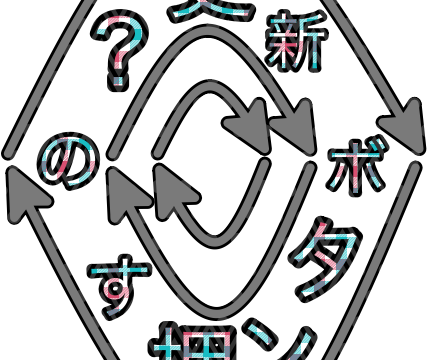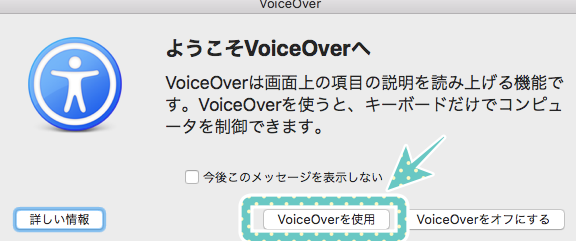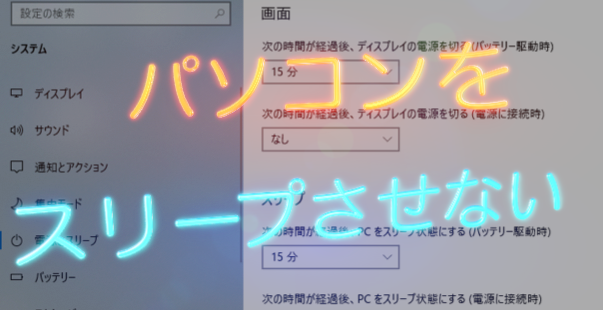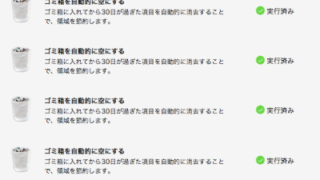Windows10で一時ファイルを削除する方法を解説します。
特にソフトなどを使わずにWindowsに元から搭載されている機能で
一時ファイルを削除していきます。
1. 設定を開く
まずは設定を開きます。
画面下のバー(タスクバー)の左側のスタートボタン(Windowsボタン)をクリックして、
歯車マークの「設定」をクリックしてださい。
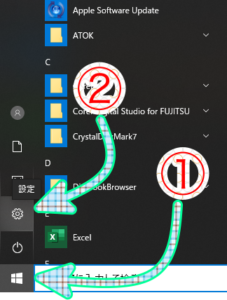
またはキーボードの「Windows」キーを押しながら「I」キーを押すと「設定」が開きます。
2. ストレージを開く
設定が開いたら、「システム」をクリックしてください。
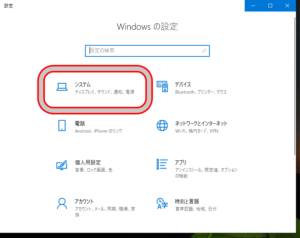
表示左側の欄に「ストレージ」項目があるのでクリックしてください。
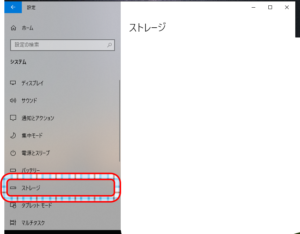
3. 一時ファイルを表示する
ストレージをクリックするとあなたのパソコンの容量が表示されます。
そこに「一時ファイル」項目があります。
それをクリックしてください。
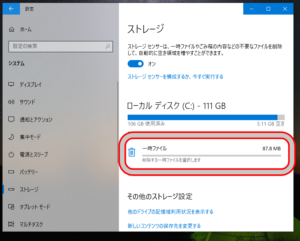
もし「一時ファイル」項目が見当たらない場合は、
青字の「表示するカテゴリを増やす」をクリックすることで
「一時ファイル」項目が表示されます。
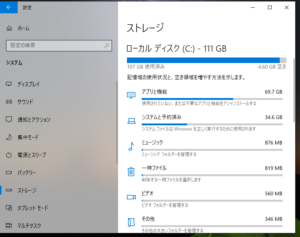
4. 一時ファイルを削除する
一時ファイルの中身が詳細に表示されます。
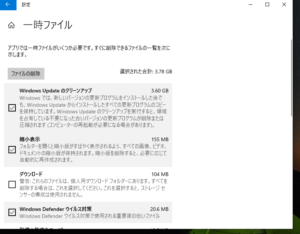
中身を見ると「ゴミ箱」もありますね。
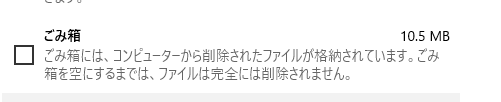
チェックが入っている項目を一括で削除することになりますので、
「ゴミ箱」の中身も消したいあなたはチェックを入れてください。
他にも項目があるので自分にとって不必要な項目があればチェックを入れてください。
では「ファイルの削除」ボタンを押してください。
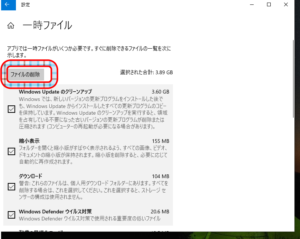
この削除は少し時間がかかります。
「ファイルの削除」ボタンの上に
「一時ファイルのクリーンアップが完了しました。」と表示されましたら完了です。
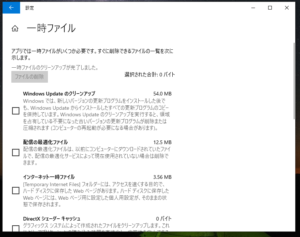
項目の容量が0KBにならない、という場合は削除してはいけないファイルです。
まとめ
Windows10での一時ファイルの削除方法がわかりましたでしょうか?
Useful Labでは他にもあなたに役立つ情報がたくさん!また来てください。